[Guida] Come recuperare file CorelDRAW persi o danneggiati.
Segui questa guida per recuperare i file di Corel Draw corrotti in 5 modi diversi. Per recuperare i file di Corel Draw danneggiati, puoi scaricare gratuitamente 4DDiG Data Recovery qui per riaverli indietro.
Questa guida ti mostra come recuperare facilmente i file CorelDRAW corrotti. Scarica il software 4DDiG per ripristinare gratuitamente i tuoi file senza problemi.
CorelDRAW è lo strumento preferito dai grafici per realizzare splendidi progetti come brochure, banner, loghi e siti web. Tuttavia, lavorando con software di questo tipo, il rischio di perdere il proprio lavoro a causa di mancato salvataggio, cancellazione accidentale o corruzione del file è molto alto.
Chi utilizza software complessi come CorelDRAW passa molte ore al giorno davanti al computer con l'obiettivo di essere creativo. Per questo motivo, tra stanchezza, distrazione e imprevisti, è molto frequente che un progetto CDR possa andare perduto.
Per supportare coloro che si trovassero in questa frustrante situazione, in questo articolo condivideremo alcuni metodi rapidi e semplici che possono essere utili per recuperare file CDR danneggiati.
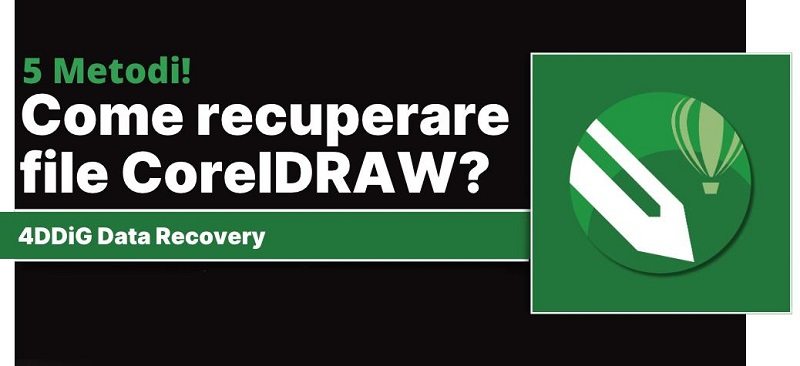
Parte 1: Cosa sono i file CorelDRAW?
I file .CDR sono progetti creati con il software di grafica CorelDRAW. Contengono grafica vettoriale, che utilizza dati matematici per rappresentare oggetti come linee e forme, permettendo modifiche senza perdita di qualità. Gli oggetti possono includere testo, disegni, immagini, curve e sfumature. CorelDRAW è ampiamente utilizzato nel settore del design grafico e della pubblicità.
Con CorelDRAW è possibile lavorare con la creatività, ad esempio:
- Puoi creare loghi aziendali, loghi personali e marchi distintivi utilizzando strumenti di disegno vettoriale.
- Puoi creare illustrazioni artistiche, disegni tecnici, fumetti e grafica dettagliata utilizzando pennelli personalizzati e strumenti di modifica.
- Realizzare progetti di design grafico come volantini, brochure, manifesti, biglietti da visita, inviti e altri materiali promozionali.
- Creare annunci pubblicitari, banner web, stampe e altri materiali per promuovere prodotti o servizi.
- Creare immagini per siti web, pulsanti, icone e grafica di sfondo utilizzando vettori per una resa nitida su schermi di diverse dimensioni.
Parte 2: Possibili cause della perdita dei file di CorelDRAW.
La perdita dei file CorelDRAW può verificarsi per una serie di ragioni, alcune delle quali includono:
- Errori umani, come la cancellazione accidentale o la sovrascrittura dei file, è una delle principali cause di perdita di dati, compresi i file CorelDRAW.
- Eventuali bug o problemi nel software CorelDRAW stesso possono portare alla corruzione dei file o alla loro perdita.
- Malfunzionamenti hardware come un disco rigido danneggiato o un guasto del dispositivo di archiviazione possono causare la perdita dei file CorelDRAW memorizzati su di esso
- Virus, malware o attacchi ransomware possono danneggiare o criptare i file, rendendoli inaccessibili o causandone la perdita.
- Interruzioni improvvise dell’elettricità durante il salvataggio o la modifica dei file possono portare alla corruzione dei dati o alla perdita.
- Se si sta trasferendo o salvando un file CorelDRAW su una periferica di archiviazione esterna o su una rete, interruzioni nella connessione possono causare la perdita di dati.
- La formattazione erronea di un disco rigido o di una periferica di archiviazione può eliminare tutti i dati presenti, compresi i file CorelDRAW.
Parte 3: Come recuperare un file CDR danneggiato?
Recuperare un file CDR danneggiato può essere un processo complesso e non sempre garantito al 100%. Tuttavia, in questa sezione, esploreremo cinque approcci diversi che è possibile utilizzare.
Modo 1. Ripristino dei file CorelDRAW danneggiati tramite salvataggio automatico.
CorelDRAW offre una funzionalità di salvataggio automatico che genera regolarmente una copia di backup dei file in fase di modifica. Queste copie di backup sono archiviate nella stessa cartella dei file originali e sono nominati come "Backup_of_(nomefile)".
Ecco come ripristinare un file CDR danneggiato dal backup:
- Apri la cartella in cui hai salvato il file CDR danneggiato.
- Individua il file di backup più recente con nome "Backup_of_(nomefile)".
- Fai doppio clic sul file di backup per aprirlo in CorelDRAW e sovrascrivere la versione danneggiata.
Nota. Tieni presente che è fondamentale abilitare questa opzione nelle impostazioni di CorelDRAW per poterla utilizzare.
Modo 2: Recupero file CDR danneggiato dal file di backup.
CorelDRAW crea automaticamente un file di backup con estensione .BAK per ogni documento, al fine di prevenire la perdita del lavoro.
- Apri la cartella "C:/Programmi/Corel/CorelDRAW" che contiene i file di backup.
-Il percorso potrebbe essere differente.
- Individua il file .BAK corrispondente al documento CDR originale che vuoi recuperare.
- Fai doppio clic sul file .BAK per aprirlo in CorelDRAW.
- Salva il documento recuperato con un nuovo nome.
In questo modo è possibile ripristinare il contenuto del file CDR danneggiato utilizzando la sua copia di backup.
Modo 3: Recupero del file CorelDRAW convertendolo in formato ZIP o RAR.
Un metodo alternativo, sebbene poco pratico, è quello di tentare di convertire il file CDR danneggiato in un formato compresso come ZIP o RAR, utilizzando software come WinRar.
Tuttavia, è importante notare che questa è più una misura estrema, poiché soprattutto con le versioni recenti di CorelDRAW, questa soluzione non garantisce sempre il successo nel recupero dei dati danneggiati.
- Converti il file CDR danneggiato in formato .ZIP o .RAR
- Apri l'archivio .ZIP o .RAR appena creato con WinRar.
- Estrai il contenuto della cartella "Riffdata"
- In CorelDRAW, crea un nuovo documento e importa il file riffdata.cdr estratto in precedenza.
In questo modo è possibile recuperare i dati contenuti nel file CDR danneggiato.
Modo 4: Recupero file CDR dalla cartella “Temp” di Windows.
Un'opzione possibile consiste nel tentare di recuperare i file CDR direttamente dalla cartella temporanea di Windows, dove tali file vengono temporaneamente archiviati durante l'utilizzo.
Ecco come procedere:
- Apri “Esegui” digitando i tasti Win + R,
- Nel campo di ricerca, inserisci questo testo e premere OK: %temp%
- Si aprirà la cartella dei file temporanei.
- Cerca il file CDR da recuperare e copialo sul desktop.
- Rinomina il file da "nomefile.tmp" a "nomefile.cdr"
-nomefile è solo un nome di esempio
- Confermare sovrascrivendo l'originale.
- Il file CDR recuperato può ora essere aperto normalmente in CorelDRAW.
Verificare sempre attentamente i file prima del riutilizzo, poiché quelli temporanei potrebbero essere incompleti.
Modo 5: Recupero di file CorelDRAW danneggiati con 4DDiG.
Se i quattro metodi precedenti non hanno avuto successo nel recupero dei file CDR danneggiati, puoi considerare l'utilizzo di uno strumento professionale come 4DDiG Data Recovery
Questo software di recupero è disponibile per Windows e macOS ed è in grado di scansionare l'intero file system della partizione principale o di unità esterne e di recuperare il 100% dei file corrotti ma non ancora sovrascritti, inclusi i file CorelDRAW danneggiati.
4DDiG offre diversi vantaggi:
- Compatibile con Windows Copilot e macOS Sonoma (e successivi),
- Recupero foto, video, audio, Office, iWork, PDF ecc.
- Recupero da PC, MAC e laptop.
- Recupero da HDD, SSD, USB, SD, microSD, NAS e unità crittografate.
- Recupero di file persi a causa di virus, formattazioni, corruzioni o crash.
- Algoritmo dedicato al recupero di CDR, PSD, Final Cut, Adobe Premiere.
3 passaggi per recuperare i file CDR corrotti usando 4DDiG:
Passaggi preliminari:
-Scarica 4DDiG Windows Data Recovery.
-Scarica 4DDiG Mac Data Recovery.
-Installa il software su Windows o macOS.
-Chiudere tutti i programmi in esecuzione.
-La guida è compatibile con Windows e Mac.
Download
Sicuro
Download
Sicuro
-
Avvia 4DDiG Data Recovery, quindi segui questi passaggi:
-Seleziona [Windows] o l'unità su cui erano presenti i file CorelDRAW.
-Fare clic su [Scansione]

-
Seleziona i file da recuperare dalla schermata Popup e clicca su [Scansiona Tipi di File Selezionati].

-
Attendi che 4DDiG completi la scansione dell’unità. Infine, seleziona i file CorelDRAW che desideri recuperare e clicca su [Recupero].
-Puoi cercare i file per estensione nel campo ricerca.

Domande Frequenti.
D1. Quali sono le funzionalità avanzate di CorelDRAW?
Ecco un elenco delle funzionalità avanzate di CorelDRAW:
- Strumenti di disegno vettoriale.
- Effetti speciali.
- Gestione dei colori.
- Strumenti di testo avanzati.
- Creazione di curve Bezier complesse.
- Layout di pagina.
- Supporto PDF interattivo.
- Tracciatura e conversione di immagini.
D2. È possibile riparare un progetto CorelDRAW online?
Sì, esistono servizi online che dichiarano di poter riparare progetti CorelDRAW danneggiati. Tuttavia, l'efficacia di tali piattaforme può variare in base alla gravità del danneggiamento del file. In molti casi, se il danno è significativo, la riparazione online potrebbe non essere possibile o potrebbe non essere in grado di restituire il file alla sua condizione originale.
D3. Tenorshare 4DDiG recupera anche file Photoshop?
Sì, 4DDiG Data Recovery è in grado di recuperare file da una vasta gamma di applicazioni e formati. Non si limita solo a CorelDRAW e Photoshop, ma può essere utilizzato per recuperare dati da molte altre applicazioni e tipi di file, a condizione che i dati danneggiati non siano stati sovrascritti o compromessi in modo irrimediabile. L'efficacia del recupero dipenderà dalla gravità del danno e dalle circostanze specifiche del caso.
Conclusione
Lavorare intensamente su un progetto CorelDRAW per poi perderlo a causa di errori, corruzioni, cancellazioni o sovrascritture accidentali è estremamente frustrante. In questi momenti difficili, quando le soluzioni comuni falliscono, si può ricorrere a 4DDiG Data Recovery. Questo software avanzato, potenziato dall'intelligenza artificiale, è capace di recuperare il 100% dei file CorelDRAW, così come altri tipi di file che siano stati eliminati, danneggiati o persi per qualsiasi ragione. Non dimenticare di eseguire backup progressivi dei tuoi progetti importanti!
Ti potrebbe anche piacere
- Home >>
- Windows Reocvery Solutions >>
- [Guida] Come recuperare file CorelDRAW persi o danneggiati.





